Questo tutorial ti guida attraverso i passaggi per selezionare i dati in una tabella da un database MySQL utilizzando PHP nello stack XAMPP.
Prerequisiti
Assicurati di aver impostato lo stack XAMPP nel tuo sistema. La seguente guida spiega come configurare lo stack XAMPP in Linux.
- Come installare XAMPP in Linux
In alternativa, puoi utilizzare gli stack LAMP o LEMP che forniscono sia PHP che MySQL. Se sei su Linux, fai riferimento alle seguenti guide per installare gli stack LAMP/LEMP.
- Installa Apache, MySQL, PHP (stack LAMP) su Ubuntu 20.04 LTS
- Installa Nginx, MySQL, PHP (stack LEMP) su Ubuntu 20.04 LTS
- Installa Apache, MariaDB, PHP (stack LAMP) in CentOS 8
- Installa lo stack Apache, MariaDB, PHP (LAMP) su Arch Linux
- Installa lo stack Nginx, MariaDB, PHP (LEMP) su Arch Linux
La configurazione di XAMPP è molto più semplice degli stack LAMP e LEMP. Quindi, utilizzeremo lo stack XAMPP in questa guida.
Dopo aver impostato lo stack XAMPP, è necessario creare un database MySQL e una tabella all'interno del database. Fare riferimento alla seguente guida per sapere come creare database e tabelle MySQL nello stack XAMPP.
- Crea database e tabelle MySQL utilizzando PHP in XAMPP
A scopo dimostrativo, creerò una tabella denominata "vendite" in un database chiamato "mia_azienda" con lo schema e i record seguenti nel mio stack XAMPP.
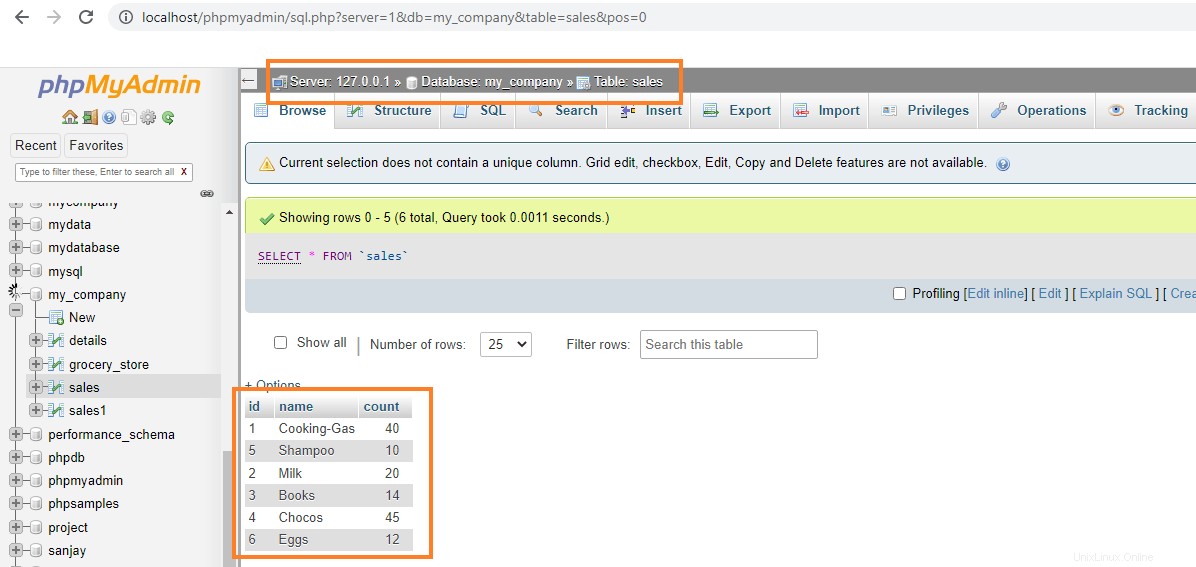
Selezione di dati da un database MySQL utilizzando PHP
MySQL ha SELECT comando per ottenere i dati dalla tabella. Usando il comando SELECT, possiamo ottenere tutti i dati da una particolare colonna o da tutte le colonne.
Sintassi della query:
SELECT column1,column2,.,column n from table_name;
Dove colonne sono i nomi delle colonne da selezionare.
Se vuoi visualizzare tutte le colonne, puoi utilizzare * invece dei nomi delle colonne.
Sintassi della query:
SELECT * from table_name;
Passaggi
1. Specifica il nome del server MySQL, il nome utente, la password e il nome del database nel tuo codice PHP.
Qui, il nome del server è localhost , il nome utente è root e la password è vuota . E il nome del database è mia_azienda , stiamo creando una tabella chiamata vendite all'interno di questo database.
2. Crea una connessione utilizzando i dettagli sopra.
Usando mysqli_connect() funzione, stabiliremo una connessione. Ci vorranno tre parametri. Il primo sarà il nome del server, il secondo il nome utente e l'ultimo la password. Ci vorrà anche un nome di database che è facoltativo qui, perché stiamo solo creando una connessione.
Codice:
$connection = mysqli_connect($server_name, $user_name, $password,$database_name);
3. Verifica la connessione
Possiamo controllare la connessione usando mysqli_connect_error() funzione specificata in un if condizione. Questa funzione rappresenterà un errore, se la connessione non riesce.
4. Specificare la query SQL per selezionare record particolari o di tutte le colonne dalla tabella.
In questo passaggio, possiamo specificare la query SQL per selezionare le colonne dalla tabella in una variabile. Lascia che il nome del database sia La mia_azienda e lo stiamo memorizzando in una variabile denominata query . Il nome della tabella è Vendite che ha tre colonne.
Codice:
$query = "SELECT column1,…. from Sales";
5. Memorizza i risultati selezionati nella variabile finale usando mysqli_query() funzione. Richiederà connessione e query come parametri.
Codice:
mysqli_query($connection, $query);
6. Ottieni le righe una per una dalla variabile chiamata "final" usando mysqli_num_rows() funzione. Dopodiché, recupera i risultati eseguendo un'iterazione attraverso un while loop usando mysqli_fetch_assoc() funzione. Prenderà la variabile "finale" come parametro. Specifica i nomi delle colonne da visualizzare all'interno del while loop .
Codice:
if (mysqli_num_rows($final) > 0) {
//get the output of each row
while($i = mysqli_fetch_assoc($final)) {
echo $i["column1”],…………..;
}
} else {
echo "No results";
} 7. Chiudi la connessione
Questo è l'ultimo passaggio in cui dobbiamo chiudere la connessione utilizzando mysqli_close() funzione.
Codice:
mysqli_close($connection);
Ora, scriviamo un codice PHP di esempio basato sui passaggi precedenti. Qui useremo il seguente mysqli funzioni per recuperare e restituire i dati.
mysqli_num_rows()per ottenere i dati dal risultato effettivo.mysqli_fetch_assoc()per recuperare le righe dalla tabella una per una.mysqli_close()per chiudere la connessione.
Codice PHP
Esempio codice 1:
In questo esempio, selezioneremo il id e name colonne della tabella Sales e visualizzare il risultato nella pagina PHP.
Crea un nuovo file chiamato select.php sotto il /htdocs cartella con i seguenti contenuti.
Avviso: Se usi Linux, htdocs la cartella sarà in /opt/lampp/ directory. Se sei su Windows, htdocs sarà solitamente in C:\xampp \cartella.
<?php
//specify the server name and here it is localhost
$server_name = "localhost";
//specify the username - here it is root
$user_name = "root";
//specify the password - it is empty
$password = "";
//specify the database name - "my_company"
$database_name = "my_company";
// Creating the connection by specifying the connection details
$connection = mysqli_connect($server_name, $user_name, $password,$database_name);
//sql query to select particular columns
//select id and name columns
$query = "SELECT id,name from sales";
#get the result
$final = mysqli_query($connection, $query);
if (mysqli_num_rows($final) > 0) {
//get the output of each row
while($i = mysqli_fetch_assoc($final)) {
//get id and name columns
echo "id: " . $i["id"]. " ----> name: " . $i["name"]. "<br>";
}
} else {
echo "No results";
}
//close the connection
mysqli_close($connection);
?> Apri il tuo browser web e puntalo su http://localhost/select.php URL. Vedrai che i dati sono selezionati e visualizzati.
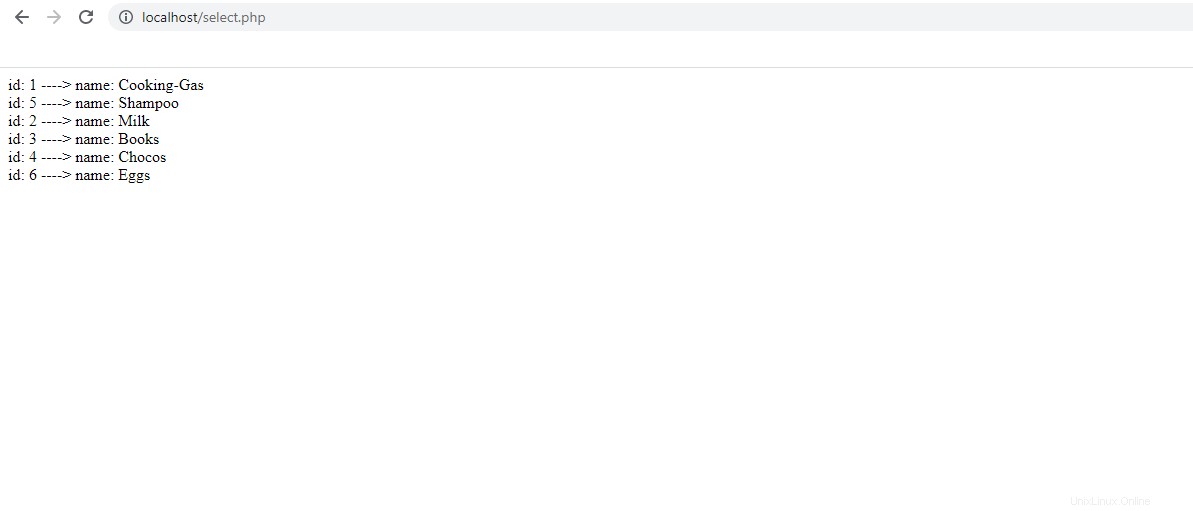
Esempio codice 2:
In questo esempio, otterremo tutte le colonne presente nella tabella.
Apri lo stesso select.php file e aggiornalo con i contenuti.
<?php
//specify the server name and here it is localhost
$server_name = "localhost";
//specify the username - here it is root
$user_name = "root";
//specify the password - it is empty
$password = "";
//specify the database name - "my_company"
$database_name = "my_company";
// Creating the connection by specifying the connection details
$connection = mysqli_connect($server_name, $user_name, $password,$database_name);
//sql query to select particular columns
//select all columns
$query = "SELECT * from sales";
#get the result
$final = mysqli_query($connection, $query);
if (mysqli_num_rows($final) > 0) {
//get the output of each row
while($i = mysqli_fetch_assoc($final)) {
//get all columns
echo "id: " . $i["id"]. " ----> name: " . $i["name"]." ----> count: " . $i["count"]. "<br>";
}
} else {
echo "No results";
}
//close the connection
mysqli_close($connection);
?> Apri il tuo browser web e puntalo su http://localhost/select.php URL. Ora vedrai che tutte le colonne sono selezionate e visualizzate.
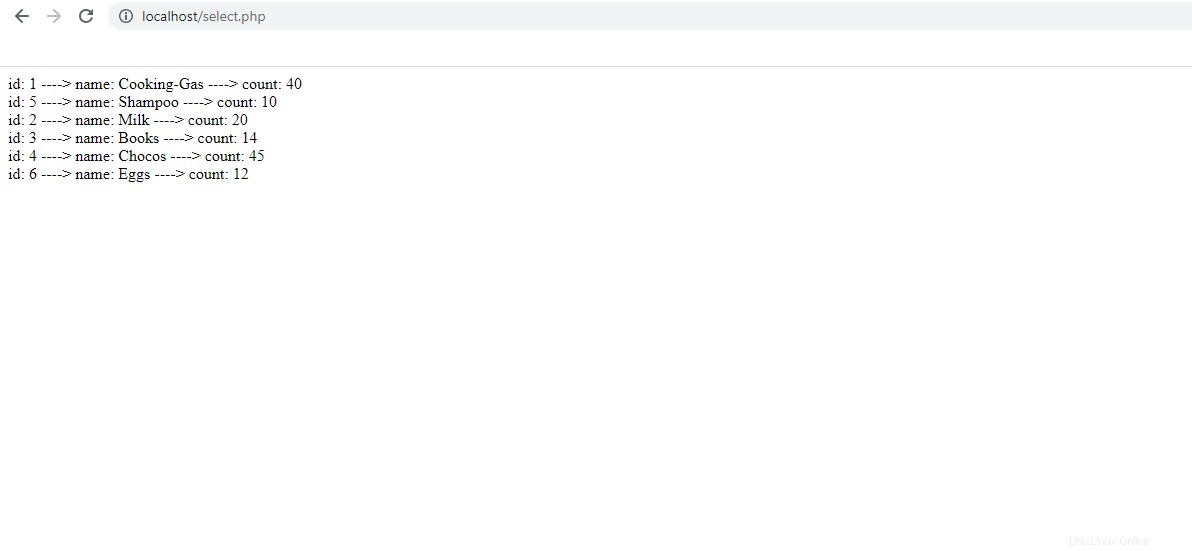
Conclusione
In questa guida, abbiamo discusso di come selezionare i dati da una tabella MySQL utilizzando PHP nello stack XAMPP. Abbiamo anche visto come visualizzare i dati di una colonna specifica o di tutte le colonne della tabella. Nei nostri prossimi articoli impareremo più argomenti relativi a PHP MySQL.